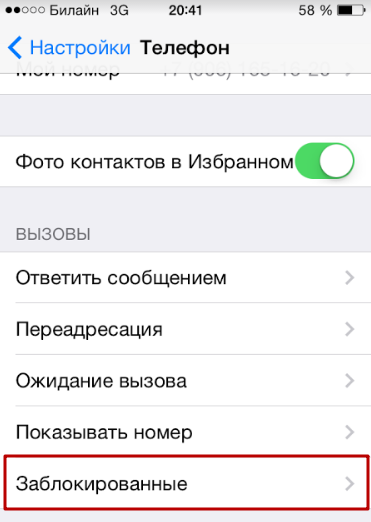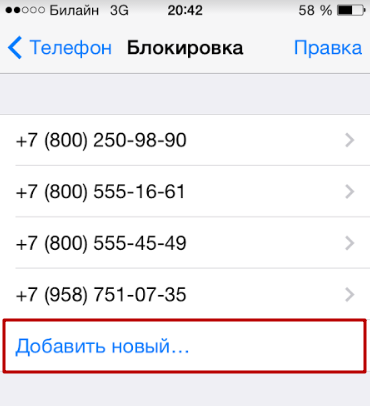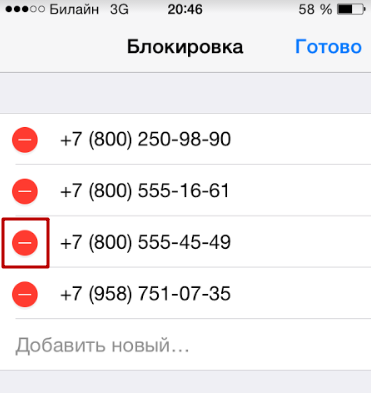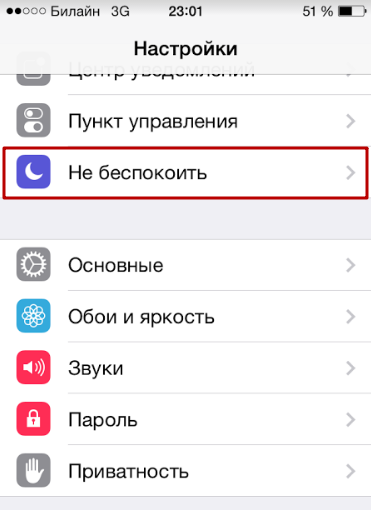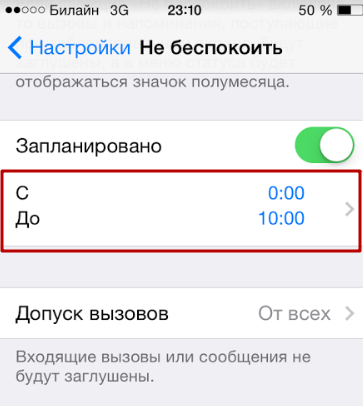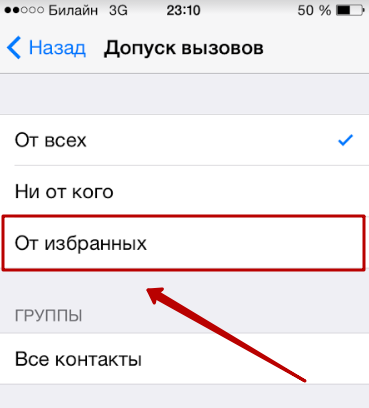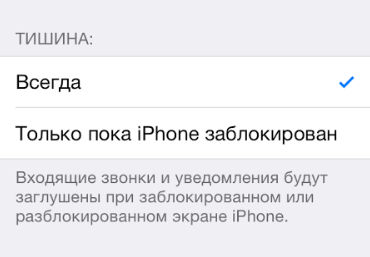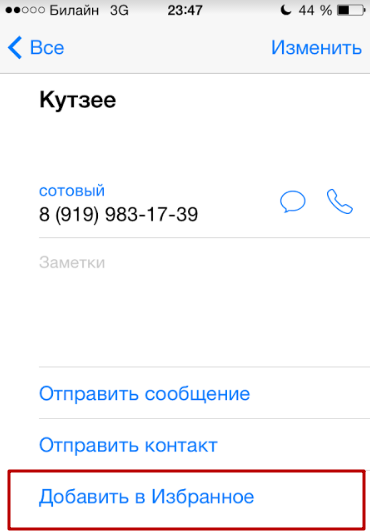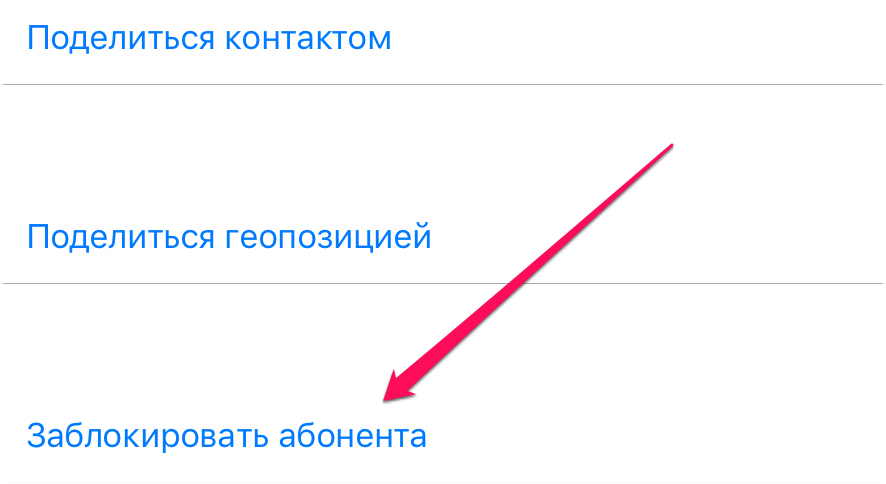Download Article
Quick ways to stop a phone number from calling or texting your iPhone
Download Article
- Adding Contacts to Block List
- Blocking from Recent Calls
- Blocking from Messages
- Unblocking Numbers
- Video
- Q&A
- Tips
|
|
|
|
|
|
Do you need to block incoming calls or messages from a phone number you don’t know? If you suspect you’re being contacted by a spam number, or if you no longer want to speak to someone specific, you can easily block their number in a few simple steps. You can block numbers or contacts in your Settings, the Phone app, and even the Messages app. This wikiHow will show you how to block and prevent unwanted phone calls or messages from a phone number on your iPhone.
Things You Should Know
- Open «Settings» → «Phone» → «Blocked Contacts» → «Add New…» → tap the contact.
- Open «Phone» → «Recents» → «i» → «Block this Caller» → «Block Contact».
- To unblock, open «Settings» → «Phone» → «Blocked Contacts» → «Edit» → minus sign → «Unblock».
-
1
Open the Settings app. This looks like a grey cog icon.[1]
- Make sure to update your iPhone.
- Use this method to block a phone number in your Contacts.
-
2
Tap Phone. You can find this in the middle of the page, underneath Voice Memos.
Advertisement
-
3
Tap Blocked Contacts. This will be underneath Call Blocking & Identification.
-
4
Tap Add New…. You can find this at the very bottom of the page. If you have many numbers blocked, you may need to scroll to find this option.
-
5
Tap the contact you want to block. They will be added to the block list.
- To block another number, tap Add New… again and select a new contact.
- To unblock a number, tap Edit in the top-right corner → tap the red minus sign → tap Unblock.
Advertisement
-
1
Open the Phone app. This looks like a white phone icon with a green background.
-
2
Tap Recents. It’s a clock icon in the bottom left corner of the screen.
-
3
Tap i next to the number you want to block. It’s on the right side of the screen.
-
4
Tap Block this Caller. This will be in red, at the very bottom of the page.
-
5
Tap Block Contact. The phone number will be blocked on your iPhone.
Advertisement
-
1
Open the Messages app. This looks like a white chat bubble icon with a green background.
- Use this method to block a phone number that has messaged you.
-
2
Tap a conversation. Use the conversation with the phone number you want to block.
-
3
Tap the contact photo. In most cases, this will be a grey person icon.
- A pop-up menu will open.
-
4
Tap info. This will be located underneath the phone number, to the right.
-
5
Tap Block this Caller. This will be in red, at the very bottom of the page.
-
6
Tap Block Contact. The phone number will be blocked on your iPhone.
Advertisement
-
1
Open the Settings app. This looks like a grey cog icon.
- Use this method to unblock a phone number or a contact.
-
2
Tap Phone. You can find this in the middle of the page, underneath Voice Memos.
-
3
Tap Blocked Contacts. This will be underneath Call Blocking & Identification.
-
4
Tap Edit. This is at the top-right corner.
- You’ll see a list of all blocked numbers.
-
5
Tap the red minus icon, then tap Unblock. The phone number will be unblocked on your iPhone.
- The phone number will be able to call and send messages to your iPhone.
Advertisement
Add New Question
-
Question
How can I temporarily block a number?
Go to your Contacts. Click on the person you want to block. Scroll down and at the very end it will say Block this Caller. Click on that. Then it will say Block Contact. Click on it. To unblock, go through the steps again. Instead of saying Block this Caller it will say Unblock. Just press that.
-
Question
How do I block a phone number on an iPhone 6?
Go into the phone application, then press Recent on the right to the number. You will see an «I». Press that, then scroll down and it should say Block this Person. Do so, as needed.
-
Question
How do I know if I have been blocked on someone’s phone?
When you send a text or call the person, it will tell you, or it will go straight to voicemail when you call.
See more answers
Ask a Question
200 characters left
Include your email address to get a message when this question is answered.
Submit
Advertisement
Video
-
Using Do Not Disturb will allow you to block/silence incoming calls without needing to block contacts.
Advertisement
About This Article
Article SummaryX
1. Open Settings.
2. Tap Phone.
3. Tap Call Blocking & Identification.
4. Tap Block Contact….
5. Select a contact to block.
Did this summary help you?
Thanks to all authors for creating a page that has been read 1,884,942 times.
Is this article up to date?
Download Article
Quick ways to stop a phone number from calling or texting your iPhone
Download Article
- Adding Contacts to Block List
- Blocking from Recent Calls
- Blocking from Messages
- Unblocking Numbers
- Video
- Q&A
- Tips
|
|
|
|
|
|
Do you need to block incoming calls or messages from a phone number you don’t know? If you suspect you’re being contacted by a spam number, or if you no longer want to speak to someone specific, you can easily block their number in a few simple steps. You can block numbers or contacts in your Settings, the Phone app, and even the Messages app. This wikiHow will show you how to block and prevent unwanted phone calls or messages from a phone number on your iPhone.
Things You Should Know
- Open «Settings» → «Phone» → «Blocked Contacts» → «Add New…» → tap the contact.
- Open «Phone» → «Recents» → «i» → «Block this Caller» → «Block Contact».
- To unblock, open «Settings» → «Phone» → «Blocked Contacts» → «Edit» → minus sign → «Unblock».
-
1
Open the Settings app. This looks like a grey cog icon.[1]
- Make sure to update your iPhone.
- Use this method to block a phone number in your Contacts.
-
2
Tap Phone. You can find this in the middle of the page, underneath Voice Memos.
Advertisement
-
3
Tap Blocked Contacts. This will be underneath Call Blocking & Identification.
-
4
Tap Add New…. You can find this at the very bottom of the page. If you have many numbers blocked, you may need to scroll to find this option.
-
5
Tap the contact you want to block. They will be added to the block list.
- To block another number, tap Add New… again and select a new contact.
- To unblock a number, tap Edit in the top-right corner → tap the red minus sign → tap Unblock.
Advertisement
-
1
Open the Phone app. This looks like a white phone icon with a green background.
-
2
Tap Recents. It’s a clock icon in the bottom left corner of the screen.
-
3
Tap i next to the number you want to block. It’s on the right side of the screen.
-
4
Tap Block this Caller. This will be in red, at the very bottom of the page.
-
5
Tap Block Contact. The phone number will be blocked on your iPhone.
Advertisement
-
1
Open the Messages app. This looks like a white chat bubble icon with a green background.
- Use this method to block a phone number that has messaged you.
-
2
Tap a conversation. Use the conversation with the phone number you want to block.
-
3
Tap the contact photo. In most cases, this will be a grey person icon.
- A pop-up menu will open.
-
4
Tap info. This will be located underneath the phone number, to the right.
-
5
Tap Block this Caller. This will be in red, at the very bottom of the page.
-
6
Tap Block Contact. The phone number will be blocked on your iPhone.
Advertisement
-
1
Open the Settings app. This looks like a grey cog icon.
- Use this method to unblock a phone number or a contact.
-
2
Tap Phone. You can find this in the middle of the page, underneath Voice Memos.
-
3
Tap Blocked Contacts. This will be underneath Call Blocking & Identification.
-
4
Tap Edit. This is at the top-right corner.
- You’ll see a list of all blocked numbers.
-
5
Tap the red minus icon, then tap Unblock. The phone number will be unblocked on your iPhone.
- The phone number will be able to call and send messages to your iPhone.
Advertisement
Add New Question
-
Question
How can I temporarily block a number?
Go to your Contacts. Click on the person you want to block. Scroll down and at the very end it will say Block this Caller. Click on that. Then it will say Block Contact. Click on it. To unblock, go through the steps again. Instead of saying Block this Caller it will say Unblock. Just press that.
-
Question
How do I block a phone number on an iPhone 6?
Go into the phone application, then press Recent on the right to the number. You will see an «I». Press that, then scroll down and it should say Block this Person. Do so, as needed.
-
Question
How do I know if I have been blocked on someone’s phone?
When you send a text or call the person, it will tell you, or it will go straight to voicemail when you call.
See more answers
Ask a Question
200 characters left
Include your email address to get a message when this question is answered.
Submit
Advertisement
Video
-
Using Do Not Disturb will allow you to block/silence incoming calls without needing to block contacts.
Advertisement
About This Article
Article SummaryX
1. Open Settings.
2. Tap Phone.
3. Tap Call Blocking & Identification.
4. Tap Block Contact….
5. Select a contact to block.
Did this summary help you?
Thanks to all authors for creating a page that has been read 1,884,942 times.
Is this article up to date?
Вместе с iOS 7 владельцы Айфонов получили возможность создавать чёрные списки встроенными средствами своих «яблочных» гаджетов. Статья расскажет о разных способах добавления номера в чёрный список, а также о том, почему сторонние приложения с этой задачей справляются лучше.
Прежде пользователю Айфона, желавшему добавить в чёрный список докучающий номер, приходилось скачивать и устанавливать платные приложения. Однако с момента появления iOS 7 такая необходимость пропала – все современные версии «операционки» Apple имеют функцию блокировки контактов, которая позволяет обойтись без загрузки стороннего софта.
Заблокировать контакт на Айфоне можно несколькими способами – все они в равной степени просты.
Содержание
- 1 Как заблокировать абонента из списка контактов iPhone?
- 2 Как отправить в чёрный список на Айфоне неизвестный номер?
- 3 Как добавить в чёрный список номер из «Сообщений»?
- 4 Как посмотреть заблокированные контакты на Айфоне?
- 5 Как настроить на iPhone режим «Не беспокоить»?
- 6 Какие приложения позволяют создать чёрный список?
- 7 Заключение
Отправлять в чёрный список один из номеров, содержащихся в телефонной книге, нужно следующим образом:
Шаг 1. Откройте встроенное приложение «Телефон» и проследуйте в раздел «Контакты».
Шаг 2. Отыщите контакт, который желаете заблокировать, и кликните на него.
Шаг 3. Пролистайте карточку абонента вниз – вы увидите кнопку «Заблокировать абонента». Нажмите её.
Шаг 4. Подтвердите намерение отправить контакт в чёрный список – в появившемся меню выберите вариант «Заблокировать абонента».
От человека, номер которого попал в «Black List», вы не будете получать ни телефонных звонков, ни СМС-сообщений. Даже через приложение Face Time он не сможет до вас добраться.
Заходить в телефонную книгу следует именно через «Телефон», а не через приложение «Контакты». В «Контактах» опция «Заблокировать абонента» отсутствует.
Как отправить в чёрный список на Айфоне неизвестный номер?
Сотрудники банков и коллекторы порой доводят до бешенства назойливыми звонками – особенно когда обращаются не по адресу. Звонят они всегда с разных номеров – если все эти номера добавлять в контакты с целью последующей блокировки, телефонная книга «раздуется» до такой степени, что пользоваться ей будет совершенно неудобно.
К счастью, на Айфоне отправить в чёрный список можно и незнакомый номер. Как это делается?
Шаг 1. В приложении «Телефон» проследуйте в раздел «Недавние».
Шаг 2. Найдите номер, с которого досаждают регулярными звонками, и кликните на иконку с буквой «i» напротив этого номера.
Шаг 3. На следующем экране отыщите и нажмите кнопку «Заблокировать абонента» (уже вам знакомую). Следом подтвердите блокировку.
Номер окажется в черном списке, однако проблему со звонками из банка это, скорее всего, не решит. Вам просто начнут досаждать звонками с других номеров, коих у коллекторов – выше крыши.
Как добавить в чёрный список номер из «Сообщений»?
Заблокировать номер, с которого СМС-ками поступают тонны спама и рекламных предложений, можно прямо в приложении «Сообщения». Вот как выполняется эта процедура:
Шаг 1. Зайдите в приложение «Сообщения» и откройте переписку с тем номером, который рассылает спам.
Шаг 2. Нажмите кнопку «Контакт», которая находится в правом верхнем углу экрана.
Появится панель с дополнительными кнопками – среди них будет круглая иконка с литерой «i». Она-то вам и нужна – кликните на неё.
Далее – по стандартной схеме: ищем кнопку «Заблокировать абонента» и отправляем номер в «Black List».
Как посмотреть заблокированные контакты на Айфоне?
Если один из ваших знакомых спрашивает, почему ваш сотовый всё время недоступен (а вы при этом не любитель долгих телефонных разговоров), стоит проверить, не отправили ли вы по ошибке номер этого человека в чёрный список. Посмотреть содержимое чёрного списка можно так:
Шаг 1. Зайдите в «Настройки» и отыщите раздел «Телефон». Проследуйте в него.
Шаг 2. В блоке «Вызовы» раздела «Телефон» выберите подраздел «Заблокированные».
Шаг 3. В «Заблокированных» и содержится перечень всех номеров, которые вы признали нежелательными.
Через кнопку «Добавить новый…» вы можете дополнить список, но только теми номерами, которые присутствуют в телефонной книге. Если же вы, наоборот, желаете удалить какой-либо номер из чёрного списка, нажмите на кнопку «Правка» в правом верхнем углу, затем на красный кружок с минусом напротив контакта.
Не забудьте подтвердить своё желание вывести номер из числа нежелательных – нажмите «Разблокировать».
После этого можете обрадовать знакомого, сообщив, что вы снова «на связи».
Как настроить на iPhone режим «Не беспокоить»?
«Не беспокоить» — полезная функция iPhone, которая не пропускает никакие звонки на устройство в установленные пользователем часы. Обычно владельцы iPhone настраивают «Не беспокоить» таким образом, чтобы им никто не мог дозвониться ночью или пока длится рабочий день. Однако опцию допустимо использовать и иначе – как белый список, пропускающий вызовы только от избранных абонентов.
Параметры режима «Не беспокоить» устанавливаются в одноимённом разделе в «Настройках».
На старых версиях iOS блок настроек функции находятся в «Уведомлениях».
Помимо главного тумблера — «Вручную» — в разделе «Не беспокоить» вы найдёте массу других настроек:
«Запланировано». Эта настройка позволяет отрегулировать время, в течение которого опция «Не беспокоить» будет действовать.
«Допуск вызовов». Здесь вы сможете определить, какие абоненты окажутся способны дозвониться до вас при активированном режиме «Не беспокоить». Если выставить вариант «От всех», блокироваться будут совершенно все вызовы; если же вы установите галочку напротив «От избранных», самые важные для вас люди сумеют связаться с вами в любое время суток.
Главное, при этом не забыть контактам важных людей присвоить статус «Избранных».
«Повторные вызовы». Если этот тумблер активирован, вызов абонента, проявившего настойчивость и позвонившего второй раз в течение 3-х минут с момента первого звонка, не будет заглушен.
«Тишина». В блоке «Тишина» присутствуют два варианта – «Всегда» и «Только пока iPhone заблокирован». Если установить галку напротив второго, разблокированный Айфон будет пропускать вызовы. Выберите вариант «Всегда» и перестаньте заботиться о том, заблокировано устройство ночью или нет.
Как же превратить опцию «Не беспокоить» в белый список?
Шаг 1. Установите круглосуточное время работы этой опции и деактивируйте ползунок «Повторные вызовы».
Шаг 2. Зайдите в приложение «Контакты» и откройте карточку человека, которого вы были бы рады слышать. Отыщите в карточке пункт «Добавить в Избранное» и кликните на него.
Шаг 3. В блоке «Допуск вызовов» настроек опции «Не беспокоить» поставьте галочку напротив «От избранных».
При такой настройке iPhone до вас не сможет добраться никто, кроме того человека, звонка которого вы ждёте. Из избранных контактов и формируется белый список.
Какие приложения позволяют создать чёрный список?
У пользователя iPhone может возникнуть логичный вопрос: зачем вообще нужны приложения для создания чёрных списков, если избавиться от нежелательных звонков удастся и с помощью встроенных функций Айфона? Дело в том, что сторонний софт предлагает владельцам гаджетов несравнимо бо́льшие возможности, нежели интегрированный инструмент от Apple.
Самым известным приложением для формирования чёрных списков является iBlackList. Прежде эта программа была доступна только в Cydia и предназначалась лишь для «джейлбрейкнутых» iPhone. Сейчас утилита iBlackList распространяется и через официальный магазин AppStore. Купить её можно на этой странице, вот только цена «кусается» — 379 рублей.
Приложение имеет 10-дневный бесплатный период, которого пользователю будет достаточно, чтобы ознакомиться с возможностями, преимуществами и недостатками этой утилиты.
Создание чёрных и белых списков – лишь одна из функций программы iBlackList. Владелец гаджета также способен:
- Просматривать историю заблокированных звонков и сообщений (при необходимости этот список можно быстро экспортировать).
- Создавать несколько профилей с различными настройками чёрных списков.
- Активировать функцию родительского контроля, которая предполагает блокировку исходящих вызовов на незнакомые номера.
- Поставить пароль на запуск приложения, чтобы другой человек не смог изменить настройки.
Создатели iBlackList приложили массу усилий ради того, чтобы у пользователя приложения была возможность надёжно скрыть факт добавления номера навязчивого абонента в чёрный список. К примеру, кроме настоящего пароля владелец гаджета способен поставить на запуск и «фейковый». Если надоедливый собеседник заподозрит, что его номер заблокирован, и попросит показать настройки чёрного списка, пользователю следует ввести ложный пароль и продемонстрировать пустой Black List (который на самом деле является подложным).
Владелец iPhone имеет возможность вообще скрыть иконку приложения iBlackList – вызывать чёрный список в данном случае придётся через кнопки номеронабирателя.
Есть и другие приложения, блокирующие вызовы – например, Black Phone, Call Control, Calls Blacklist – однако функционал каждого из них несоизмеримо беднее, чем у iBlackList.
Заключение
Как бы ни старался пользователь iPhone оградить себя от звонков надоедливого абонента с помощью чёрного списка, он не может быть уверен на 100%, что ему это удастся. Звонящему достаточно подключить услугу «АнтиАОН» («Антиопределитель номера»), и никакой чёрный список ему не будет страшен.
Полностью избавить себя от назойливого внимания можно, лишь создав белый список, который блокирует входящие с неизвестных и со скрытых номеров. Однако при использовании подобного фильтра владелец гаджета рискует пропустить важный звонок.
Если вас достали рекламные SMS и звонки от оператора с предложениями подключиться на новый «выгодный» тариф, то самое время заблокировать нежелательные контакты. О том, как заблокировать контакт на iPhone несколькими способами подробно рассказали в этой инструкции.
Как заблокировать контакт на iPhone в приложении «Телефон»
Шаг 1. Запустите приложение «Телефон».
Шаг 2. Перейдите в раздел «Недавние» и нажмите кнопку «i» рядом с номером телефона или контактом, который хотите заблокировать.
Шаг 3. В самом низу открывшегося экрана выберите «Заблокировать абонента».
Как заблокировать контакт на iPhone в приложении FaceTime
Шаг 1. Запустите приложение FaceTime.
Шаг 2. Нажмите кнопку «i» возле контакта или телефона, который хотите заблокировать.
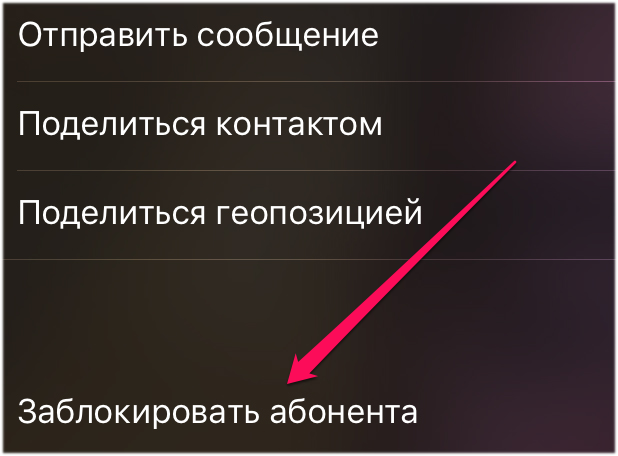
Как заблокировать контакт на iPhone в приложении «Сообщения»
Шаг 1. Запустите приложение «Сообщения».
Шаг 2. Откройте разговор с абонентом, которого хотите заблокировать.
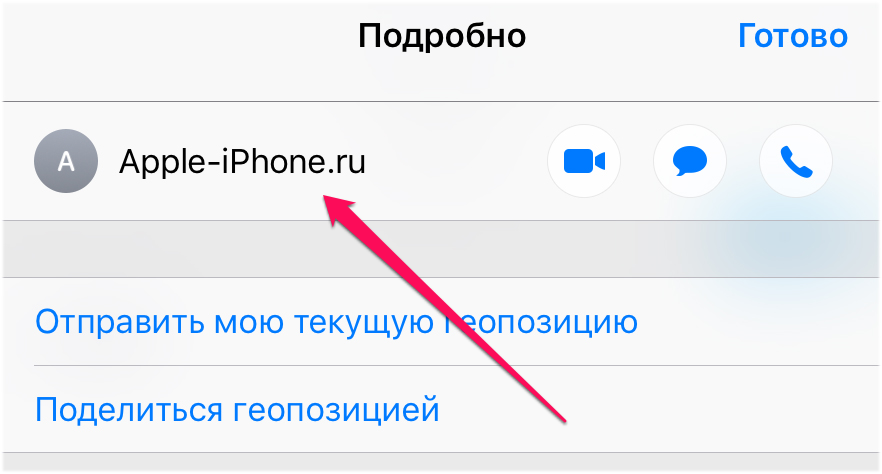
Шаг 4. На открывшемся экране «Данные» выберите пункт «Заблокировать абонента».
Что происходит когда вы блокируете контакт
После того, как вы успешно заблокировали контакт, звонки и сообщения от него не будут доставляться на iPhone. Во время звонка, занесенный в черный список абонент, будет слышать короткие гудки, аналогичные тем, что воспроизводятся при вызове занятого абонента.
При этом сообщение на автоответчике заблокированный абонент по-прежнему сможет оставлять. Разумеется, в том случае, если автоответчик активирован на вашем iPhone.
Как разблокировать контакт на iPhone
Для разблокировки контакта, ранее занесенного в черный список, перейдите в меню «Настройки» → «Телефон» → «Блок. и идентификация вызова», нажмите «Правка» в правом верхнем углу экрана, затем значок «—» и выберите пункт «Разблокировать».
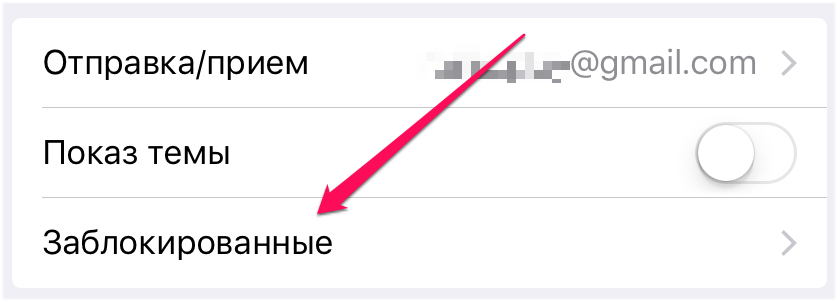
Смотрите также:
- Как поставить песню на звонок в iPhone
- Как передать файлы с компьютера на iPhone и iPad
- Телефонные номера, на которые нельзя перезванивать
✅ Подписывайтесь на нас в Telegram, ВКонтакте, и Яндекс.Дзен.
Холодные звонки (когда вы не ждете, что вам позвонят), неприятные или просто назойливые люди – время от времени каждому из нас очень хочется воспользоваться услугами так называемого «черного списка». Но не все знают, как это сделать! Краткий ликбез на тему ожидает вас ниже.
💚 ПО ТЕМЕ: Как на iPhone блокировать все звонки от неизвестных и скрытых номеров.
Видео инструкция:
Что произойдет, если вы заблокируете чей-то номер на iPhone
При блокировке нежелательного номера (добавлении в «черный список») на iPhone звонящий абонент не сможет вам дозвониться — в трубке у него будет всегда «занято». При этом вы не будете получать никаких уведомлений — т.е. не узнаете, звонил ли заблокированный номер.
💚 ПО ТЕМЕ: Бесшумный режим на iPhone и режим «Не беспокоить» — отличия.
Как заблокировать номер на Айфоне
1. На своем iPhone откройте программу Телефон (зеленый значок с белой трубкой);
2. Откройте вкладку Недавние или Контакты;
3. Найдите номер, который хотите добавить в черный список;
4. Нажмите на значок с буквой «i» (Информация) справа от него;
5. Прокрутите страницу вниз до самого конца и нажмите на надпись Заблокировать абонента.
6. Подтвердите действие.
💚 ПО ТЕМЕ: Как позвонить (набрать абонента) на заблокированном iPhone.
Как просмотреть заблокированные номера на iPhone и при желании разблокировать абонента
Если вы решили, что заблокированный контакт по тем или иным причинам вам не нужен, сделайте следующее:
1. Откройте приложение Настройки;
2. Найдите в списке раздел Телефон;
3. Перейдите в раздел Заблокированные контакты;
4. Нажмите Править и далее на белый «минус» в красном кружке, чтобы удалить номер из списка заблокированных или сделайте свайп справа налево и нажмите Разблокировать.
Теперь этот абонент сможет вам дозвониться.
🔥 Смотрите также:
- Если заняты руки: как автоматически перевести входящий iPhone-звонок на громкую связь.
- Как сохранить страницу сайта в Safari на iPhone (iPad) для чтения без Интернета.
- Как передать гостям пароль от Wi-Fi, при этом не называя его (QR-код).
🍏 Мы в Telegram и YouTube, подписывайтесь!